فہرست کا خانہ
OctoPrint کے بارے میں بہترین حصوں میں سے ایک یہ ہے کہ سافٹ ویئر کتنا قابل توسیع اور حسب ضرورت ہے۔ آپ OctoPrint سافٹ ویئر کے اندر مختلف پلگ ان انسٹال کر سکتے ہیں تاکہ اس کے ڈیش بورڈ میں مختلف فنکشنز شامل کر سکیں اور اس کی فعالیت کو بہتر بنا سکیں۔
پلگ ان انسٹال کرنے کے لیے، سیٹنگ مینو کو کھولنے کے لیے رینچ آئیکن پر کلک کریں۔ ایک بار جب آپ ترتیبات کے مینو میں آجائیں تو اسے کھولنے کے لیے پلگ ان مینیجر پر کلک کریں پھر پلگ ان کی فہرست کھولنے کے لیے "مزید حاصل کریں" پر کلک کریں۔ ان میں سے ہر ایک کے پاس ایک "انسٹال" بٹن ہوگا جس پر آپ کلک کر سکتے ہیں۔
آپ نیچے دی گئی ویڈیو کو دیکھ کر دیکھ سکتے ہیں کہ یہ کیسے ہوتا ہے۔
یہاں آپ کے لیے بہترین OctoPrint پلگ ان ہیں۔ ڈاؤن لوڈ کر سکتے ہیں:
- OctoLapse
- Obico [پہلے The Spaghetti Detective]
- Themeify
- ایمرجنسی اسٹاپ
- بیڈ ویژولائزر
- ٹچ UI
- خوبصورت G-Code
- Octo Everywhere
- Exclude Region
- HeaterTimeout
- PrintTimeGenius
- Spool Manager
1۔ OctoLapse
OctoLapse ایک میڈیا پلگ ان ہے جو آپ کے پرنٹس کو مخصوص پوائنٹس پر لے جائے گا۔ پرنٹ کے اختتام پر، یہ پھر تمام سنیپ شاٹس کو یکجا کرکے ایک شاندار ویڈیو بناتا ہے جسے ٹائم لیپس کہتے ہیں۔
بھی دیکھو: 3D پرنٹنگ کے لیے بہترین پرنٹ کی رفتار کیا ہے؟ کامل ترتیباتیہ پلگ ان بہت مددگار ہے اگر آپ کوئی ایسا شخص ہے جو پرنٹنگ کی پیشرفت کو دیکھنا پسند کرتا ہے، یا اگر آپ آپ کے پرنٹ کی ویڈیوز آن لائن شیئر کرنا چاہتے ہیں۔
OctoLapse انسٹال کرنے کے لیے، پلگ ان مینیجر پر جائیں، تلاش کریںOctoLapse اور اسے انسٹال کریں۔ اسے انسٹال کرنے کے بعد، آپ کو OctoPrint کی مرکزی اسکرین پر ایک OctoLapse ٹیب نظر آئے گا۔
ٹیب کو کھولیں اور اپنی ترتیبات کو ترتیب دیں۔ آپ کو اپنے پرنٹر کا ماڈل منتخب کرنے، ایک کیمرہ منتخب کرنے اور اپنی سلائیسر سیٹنگز کو ان پٹ کرنے کی ضرورت ہوگی۔
یہ سب کچھ کرنے کے بعد، پلگ ان کا استعمال اچھا ہے اور آپ اس کے ساتھ زبردست ویڈیوز بنانا شروع کر سکتے ہیں۔ .
2۔ Obico [پہلے The Spaghetti Detective]
Obico OctoPrint پر سب سے زیادہ مددگار پلگ ان میں سے ایک ہے۔ AI سے چلنے والے کمپیوٹر ویژن کا استعمال کرتے ہوئے، یہ آپ کو پتہ لگانے میں مدد کرتا ہے کہ آپ کا پرنٹ کب فیل ہو رہا ہے اور خود بخود پرنٹنگ بند کر دیتا ہے۔
اس سے فلیمینٹ کو بچانے میں مدد ملتی ہے، خاص طور پر طویل پرنٹس پر جب آپ پرنٹر کو تنہا چھوڑ دیتے ہیں۔ اسپگیٹی جاسوس آپ کو فیل ہونے پر بھی مطلع کرتا ہے، لہذا آپ آکر پرنٹ کو دوبارہ ترتیب دے سکتے ہیں یا دوبارہ شروع کر سکتے ہیں۔
اسپگیٹی جاسوس نے نئی خصوصیات شامل کی ہیں اور اوبیکو میں دوبارہ برانڈنگ کی ہے۔ یہ نیا ورژن آپ کے پرنٹ کی لائیو سٹریمنگ، مکمل ریموٹ رسائی (یہاں تک کہ آپ کے ہوم نیٹ ورک سے باہر) اور موبائل ایپس جیسی مزید خصوصیات کا اضافہ کرتا ہے۔
سب سے اچھی بات یہ ہے کہ اس میں مفت درجے شامل ہیں، تاکہ آپ جانچ کر سکیں۔ اور خریداری کرنے کا فیصلہ کرنے سے پہلے اس کی خصوصیات کا استعمال کریں۔
بھی دیکھو: سادہ ایلیگو مارس 3 پرو جائزہ - خریدنے کے قابل ہے یا نہیں؟اسے انسٹال کرنے سے پہلے، یقینی بنائیں کہ آپ کے پاس بہترین تصویری ریزولوشن کے لیے اپنے 3D پرنٹر کے لیے کیمرہ اور لائٹ سورس موجود ہے۔ اس کے بعد، پلگ ان مینیجر پر Obico تلاش کریں اور اسے انسٹال کریں۔
اسے انسٹال کرنے کے بعد، اسکرین پر دی گئی ہدایات پر عمل کریں۔اپنا اکاؤنٹ ترتیب دیں اور اپنے پرنٹر کو لنک کریں۔ اب آپ کہیں سے بھی اپنے پرنٹ کی نگرانی کرنے کے قابل ہو جائیں گے۔
3۔ Themeify
OctoPrint کی ڈیفالٹ سبز اور سفید تھیم بہت تیزی سے بورنگ ہو سکتی ہے۔ اس کو ٹھیک کرنے میں آپ کی مدد کے لیے، OctoPrint کئی رنگین تھیمز سے بھرا ہوا Themeify نامی پلگ ان پیش کرتا ہے جس میں سے آپ منتخب کر سکتے ہیں۔ اسے انسٹال کرنے کے لیے، پلگ ان مینیجر پر جائیں اور Themeify کو تلاش کریں اور اسے انسٹال کریں۔
اسے انسٹال کرنے کے بعد، اسے سیٹنگ مینو میں پلگ ان سیکشن کے نیچے تلاش کریں۔ اس پر کلک کریں اور ان کو فعال کریں اور حسب ضرورت کو فعال کریں کو منتخب کریں۔
اس کے بعد، آپ اپنے آکٹو پرنٹ انٹرفیس کے لیے کوئی بھی رنگ یا تھیم منتخب کرسکتے ہیں۔
4۔ ایمرجنسی اسٹاپ
سادہ ایمرجنسی اسٹاپ پلگ ان آپ کے آکٹو پرنٹ نیویگیشن بار میں اسٹاپ بٹن شامل کرتا ہے۔ بٹن کا استعمال کرتے ہوئے، آپ آسانی سے ایک کلک کے ساتھ اپنے پرنٹ کو ختم کر سکتے ہیں۔
یہ بہت مددگار ہے اگر آپ اپنے ویب کیم فیڈ کے ذریعے دیکھتے ہیں کہ آپ کا پرنٹ فیل ہو رہا ہے یا اسپگیٹی پر تبدیل ہو رہا ہے۔
آپ انسٹال کر سکتے ہیں۔ اسے ترتیبات میں پلگ ان مینیجر کے ذریعے۔ اسے انسٹال کرنے کے بعد، اگر بٹن آپ کے لیے بہت چھوٹا ہے، تو آپ پلگ ان کی سیٹنگز میں بٹن کے سائز کو بڑے سائز میں تبدیل کر سکتے ہیں۔
5۔ Bed Visualizer
Bed Visualizer ایک طاقتور پلگ ان ہے جو آپ کے پرنٹ بیڈ کا ایک درست، 3D ٹپوگرافیکل میش بناتا ہے۔ اس کے ساتھ کام کرتا ہے۔بستر کو اسکین کرنے اور میش بنانے کے لیے BLTouch اور CR Touch جیسے خودکار بیڈ لیولنگ سسٹم۔
اس کے فراہم کردہ میش کا استعمال کرتے ہوئے، آپ اپنے بستر پر اونچے اور نیچے پوائنٹس دیکھ سکتے ہیں تاکہ آپ یہ تعین کر سکیں کہ آیا بستر ہے یا نہیں۔ وارپڈ، لیول، وغیرہ۔
نوٹ : اس پلگ ان کے کام کرنے کے لیے آپ کے پاس آٹو بیڈ لیولنگ سسٹم ہونا چاہیے۔
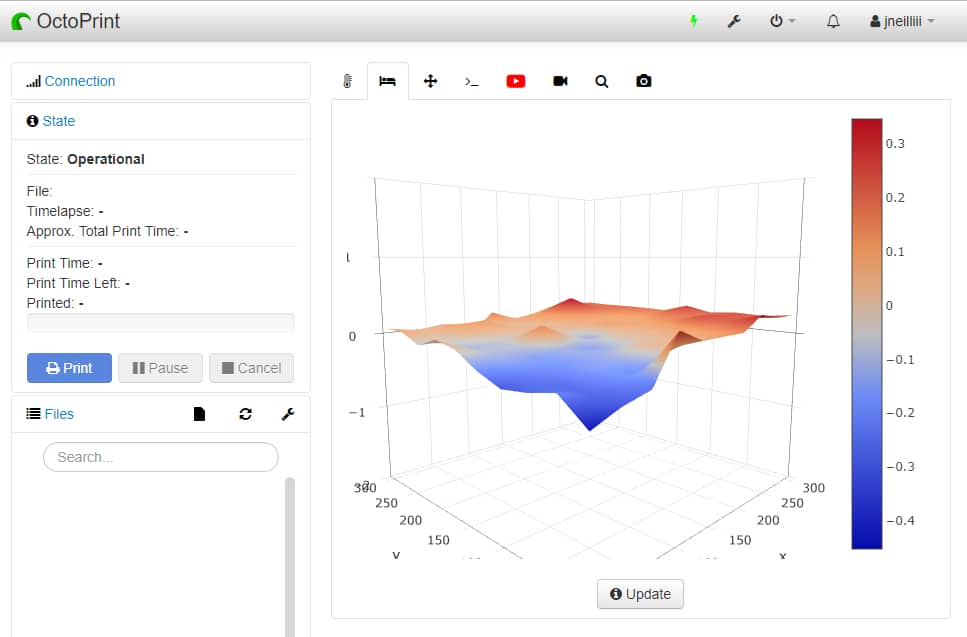
6 . Touch UI
Touch UI پلگ ان ان لوگوں کے لیے بہت زیادہ ضروری ہے جو موبائل آلات کے ذریعے اپنے OctoPrint ڈیش بورڈ تک رسائی حاصل کرنا چاہتے ہیں۔ یہ پلگ ان OctoPrint لے آؤٹ کو آپ کے اسمارٹ فون پر چھوٹے، ٹچ فرینڈلی ڈسپلے کے مطابق تبدیل کرتا ہے۔
اس کے ساتھ، آپ OctoPrint کے ذریعے چھوٹی اسکرینوں پر اپنے پرنٹر کو کافی مؤثر طریقے سے کنٹرول اور مانیٹر کر سکتے ہیں۔ آپ پلگ ان مینیجر سے پلگ ان انسٹال کر سکتے ہیں۔
اسے انسٹال کرنے کے بعد، یہ خود بخود آ جائے گا جب آپ کسی بھی ڈیوائس پر 980px سے چھوٹے ڈسپلے والے یا ٹچ ڈیوائس پر OctoPrint لانچ کریں گے۔ آپ اس کے تھیمز میں ترمیم کر سکتے ہیں اور اس کی ترتیبات میں ورچوئل کی بورڈ بھی شامل کر سکتے ہیں۔

7۔ پریٹی جی کوڈ
پریٹی جی کوڈ پلگ ان آپ کے جی کوڈ ویور کو ایک بنیادی 2D ٹول سے مکمل 3D پرنٹ ویژولائزر میں تبدیل کرتا ہے۔ اس سے بھی بہتر، یہ آپ کے پرنٹ ہیڈ کے ساتھ مطابقت پذیر ہوتا ہے تاکہ آپ OctoPrint ڈیش بورڈ کے ذریعے اپنے پرنٹ کی پیشرفت کو ٹریک کر سکیں۔
یہ اصل ماڈل کو اعلیٰ معیار میں دکھاتا ہے اور ایکسٹروشن لائنز دکھاتا ہے۔
آپ یہ بھی کر سکتے ہیں اپنے پرنٹ کو ظاہر کرنے کے لیے ایک ٹیب اور فل سکرین منظر کے درمیان انتخاب کریں۔ترقی۔
8۔ Octo Everywhere
Octo Everywhere پلگ ان ایک غریب آدمی کے اسپگیٹی جاسوس کی طرح ہے۔ یہ آپ کو آپ کے ویب کیم کے فیڈ تک مکمل رسائی فراہم کرتا ہے تاکہ آپ اپنے پرنٹ کی نگرانی کر سکیں یہاں تک کہ جب آپ OctoPrint ڈیوائس کے نیٹ ورک پر نہ ہوں۔
یہ ٹولز، ایپس اور انتباہات کے ایک مجموعہ کے ساتھ بھی آتا ہے۔ آپ ایک بہترین ریموٹ پرنٹنگ کا تجربہ فراہم کرنے کے لیے اپنی مرضی کے مطابق کر سکتے ہیں۔ یہ بنیادی طور پر آپ کو ایک ریموٹ ڈیوائس پر آپ کا پورا آکٹو پرنٹ ڈیش بورڈ فراہم کرتا ہے جو آپ کے نیٹ ورک پر نہیں ہے۔
9۔ علاقے کو خارج کریں
علاقہ کو خارج کریں پلگ ان مفید ہے اگر آپ متعدد حصوں کی 3D پرنٹنگ کر رہے ہیں اور ان میں سے ایک ناکام ہو جاتا ہے۔ اس کے ساتھ آپ جو کچھ کر سکتے ہیں وہ بنیادی طور پر اپنے 3D پرنٹر کے لیے ہدایات دینے کے لیے ایک مخصوص علاقے کو خارج کرنا ہے۔
یہ آپ کو پرنٹ بیڈ کا ایک بصری دکھائے گا اور آپ ایک مربع کھینچ سکتے ہیں پھر اس علاقے کو خارج کرنے کے لیے اس کی جگہ تبدیل کر سکتے ہیں۔ . اگر آپ جزوی پرنٹ کی ناکامی کا تجربہ کرتے ہیں تو آپ کافی وقت اور مواد بچا سکتے ہیں۔
10۔ ہیٹر ٹائم آؤٹ
ہیٹر ٹائم آؤٹ پلگ ان صرف گرمی کو بند کر دیتا ہے اگر آپ کا 3D پرنٹر تھوڑی دیر کے لیے بغیر کچھ کیے چھوڑ دیا جائے۔ یہ خاص طور پر کارآمد ہے اگر آپ کسی قسم کے فلیمینٹ کی تبدیلی یا صفائی کے بعد اسے دستی طور پر بند کرنا بھول جائیں۔
بہت سے لوگوں نے اپنے بستر کو پہلے سے گرم کر لیا ہے اور مثال کے طور پر پرنٹ شروع کرنا بھول گئے ہیں۔ پرنٹ شروع نہ ہونے کے بعد آپ ہیٹر کے بند ہونے کے لیے ٹائم آؤٹ کی مدت بتا سکتے ہیں۔
11۔PrintTimeGenius
PrintTimeGenius پلگ ان صارفین کو پرنٹ ٹائم کا بہتر تخمینہ فراہم کرتا ہے، یہاں تک کہ آپ کے اصل پرنٹ ٹائم کے چند منٹ تک۔ یہ G-Code کے اپ لوڈ ہونے کے بعد آپ کے پرنٹ کے وقت کا حساب لگاتا ہے اور فائل اندراجات پر نظر آئے گا۔
پلگ ان G-Code کے ساتھ ساتھ آپ کی پرنٹنگ کی تاریخ کے امتزاج کے ذریعے کام کرتا ہے۔ یہ آپ کے نوزل اور بستر کے لیے گرمی کے اوقات پر بھی غور کر سکتا ہے۔ اگر آپ کا اصل وقت کا تخمینہ غلط تھا، تو ایک الگورتھم ہے جو نئے درست پرنٹ ٹائم کا دوبارہ حساب لگا سکتا ہے۔
ڈیولپرز ایک ایسی درستگی بیان کرتے ہیں جو اکثر آپ کے اصل پرنٹ اوقات کے 0.2% کے ساتھ ہوتی ہے۔
12. Spool Manager
OctoPrint میں Spool Manager پلگ ان آپ کو ہر اسپول میں کتنا فلیمینٹ ہے اس کا پتہ لگانے میں مدد کرسکتا ہے، اور ساتھ ہی آپ کے اسپول کی قیمت کی بنیاد پر ہر پرنٹ کی لاگت کا اندازہ لگا سکتا ہے۔
آپ اسپول لیبلز کو بھی اسکین کر سکتے ہیں تاکہ آپ جو فلیمینٹ استعمال کر رہے ہیں اس کے بارے میں معلومات جمع کر سکیں۔
آپ ان تمام پلگ انز کو OctoPrint مینیجر سے انسٹال کر سکتے ہیں۔ آپ کو اپنے آکٹو پرنٹ ڈیش بورڈ کو اپنی مرضی کے مطابق بنانے کے لیے جو بھی چیز درکار ہے، وہ آپ کو وہاں مل جائے گی۔
گڈ لک اور مبارک پرنٹنگ۔
